
除了将电脑系统直接重装为win7,我们还可以借助VMware虚拟机安装win7,以此来满足我们的使用需求,本文介绍了通过VMware虚拟机安装32位win7旗舰版的步骤,一起来看看吧~
怎么通过VMware虚拟机安装32位win7旗舰版
1、您需要先下载 Windows 7 32 位或者 64 位旗舰版系统镜像,这里给大家提供原版镜像,请使用迅雷下载。
Windows7 64位:
ed2k://|file|cn_windows_7_ultimate_with_sp1_x64_dvd_u_677408.iso|3420557312|B58548681854236C7939003B583A8078|/
Windows7 32位:
ed2k://|file|cn_windows_7_ultimate_with_sp1_x86_dvd_u_677486.iso|2653276160|7503E4B9B8738DFCB95872445C72AEFB|/
2、下载并安装 VMware 虚拟机,然后点击创建新的虚拟机,在这里选择自定义。
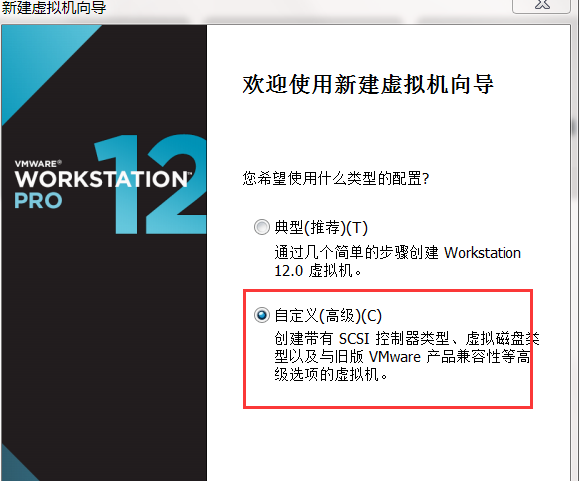
3、选择硬件兼容性,一般根据需要来选择。
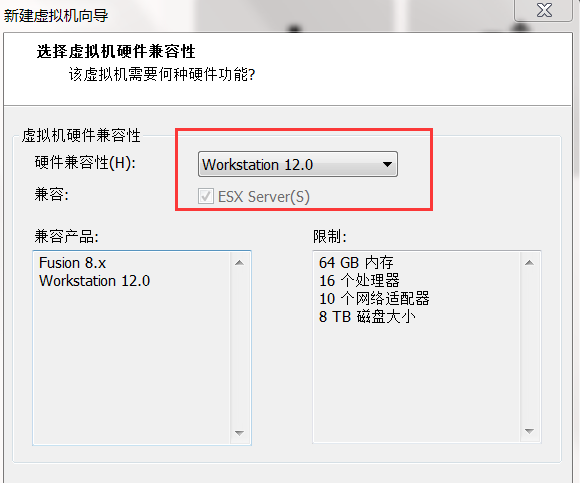
4、选择稍后安装操作系统。
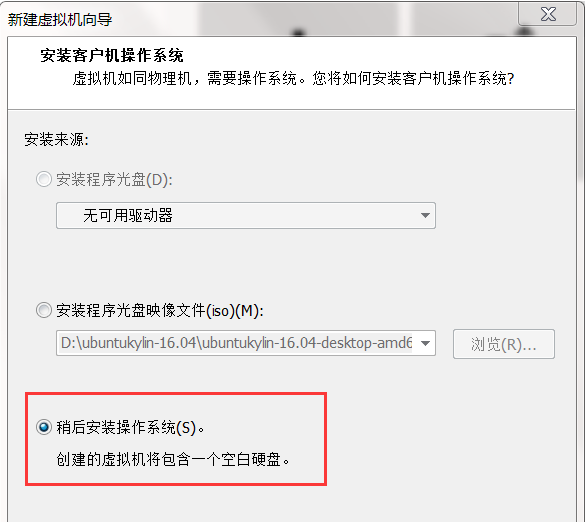
5、选择 Microsoft Windows,然后版本中选择 Windows 7。
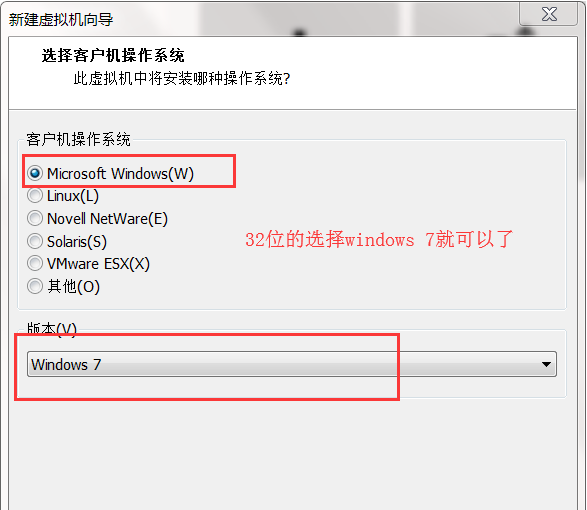
6、设置虚拟机的名称以及存储位置。
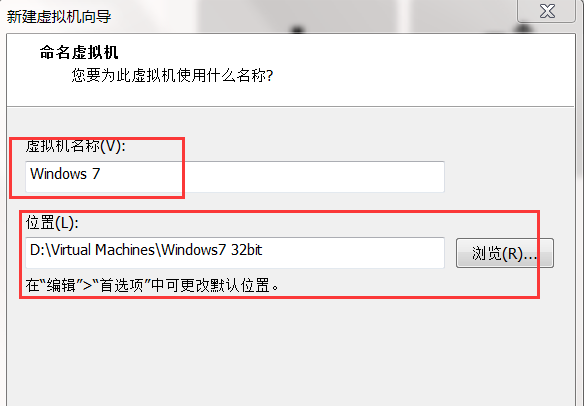
7、磁盘容量方面一般推荐选择 60GB,请根据自己的需要来选择。
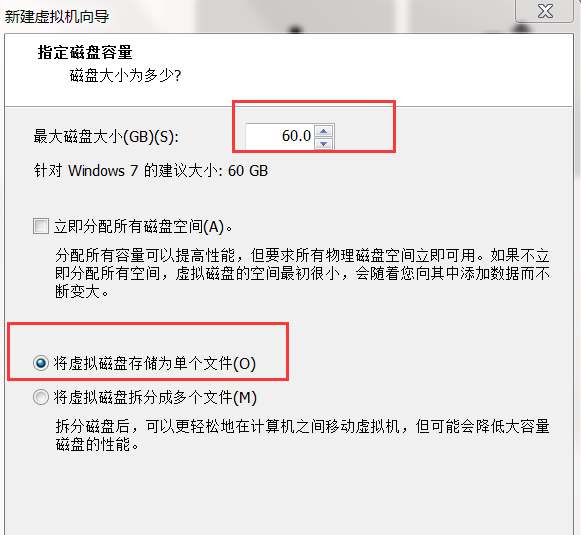
8、在这里我们需要选择自定义硬件,然后设置系统镜像。
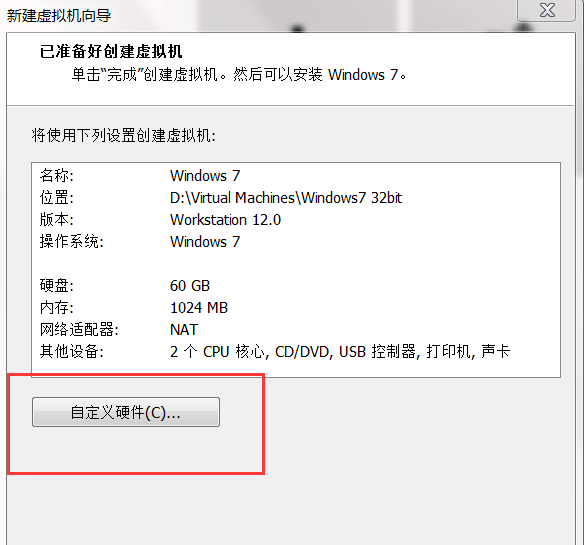
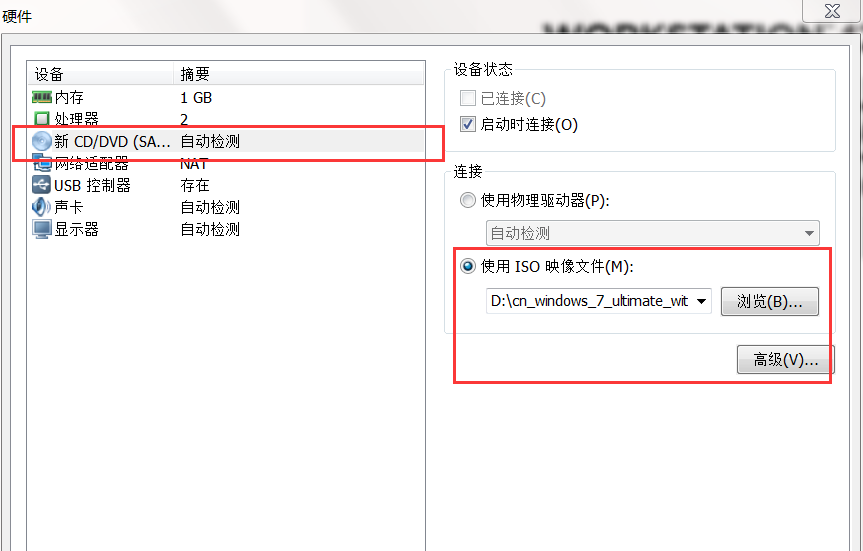
9、一切设置好后,就可以正常开机启动,然后就能看到系统安装界面了。
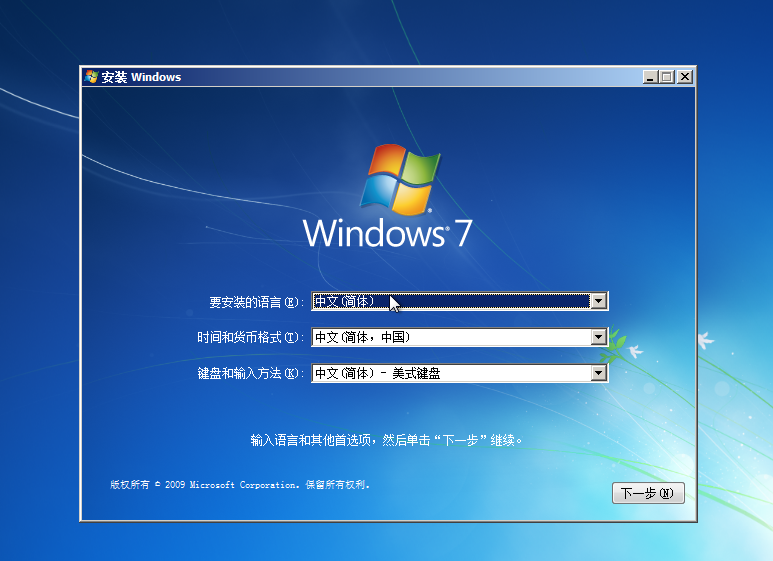
10、对了,虚拟机中不要忘记设置当前设备的 CPU 和内存哦,一般建议越大越好。
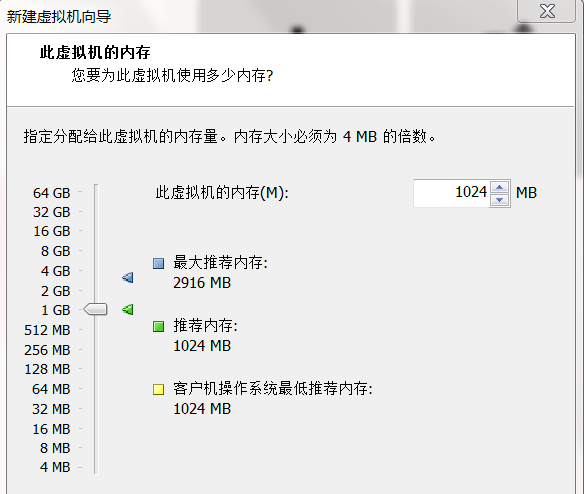
后面的安装步骤就不演示了,大家只需要根据 Windows 系统安装向导操作即可。
win7相关推荐:
小编为大家带来的怎么通过VMware虚拟机安装32位win7旗舰版内容信息,如果兄弟姐妹萌还想了解更多关于此的相关资讯请原地收藏关注游戏6手游网吧!